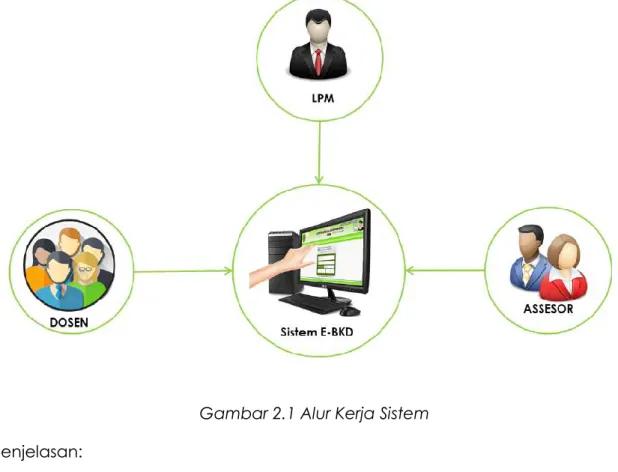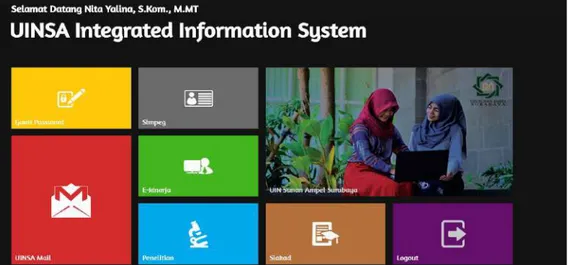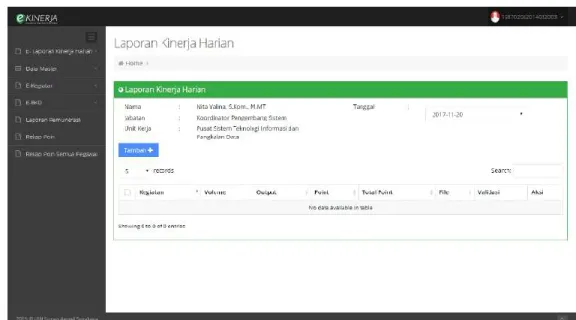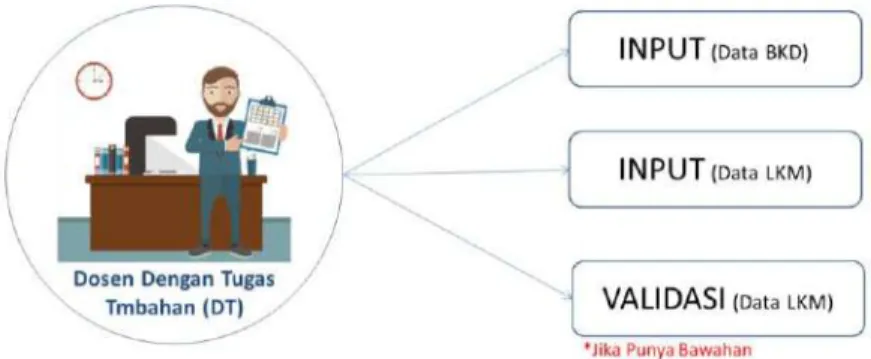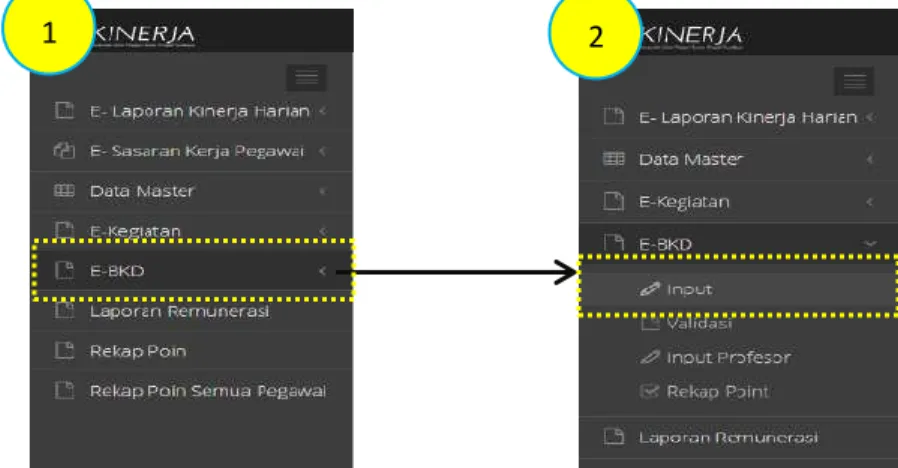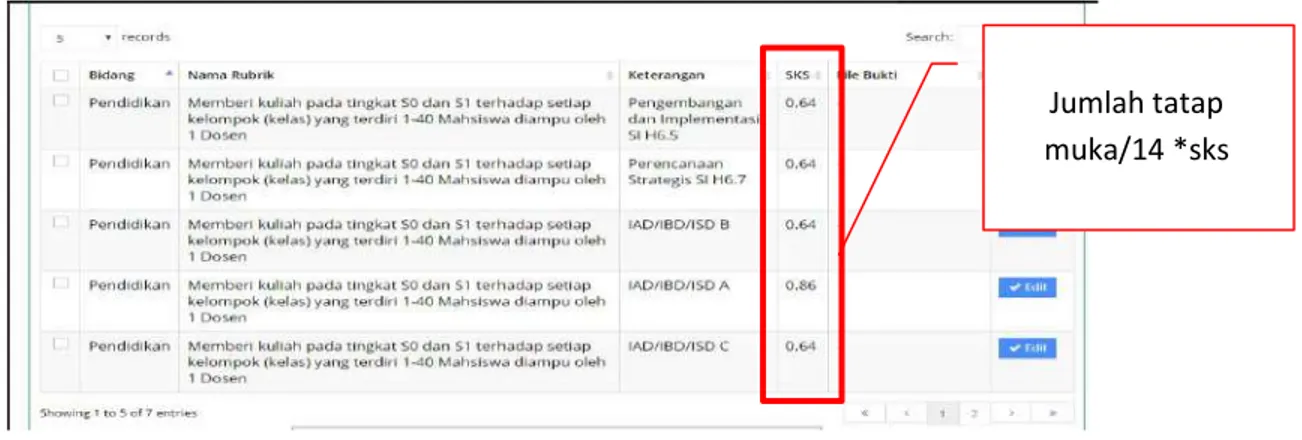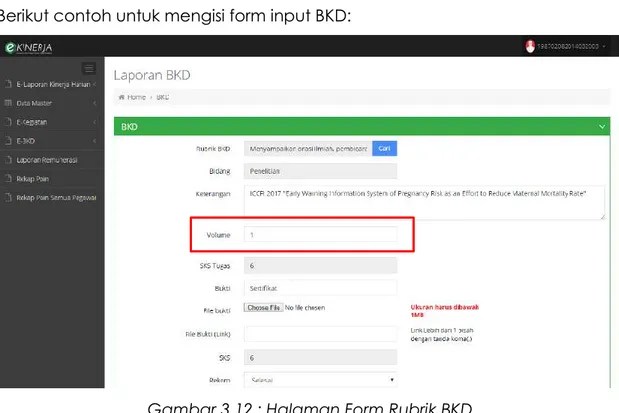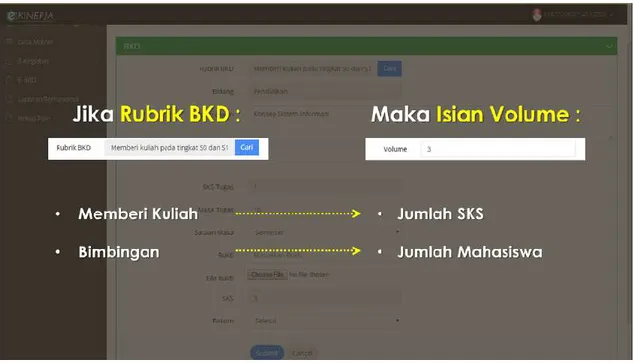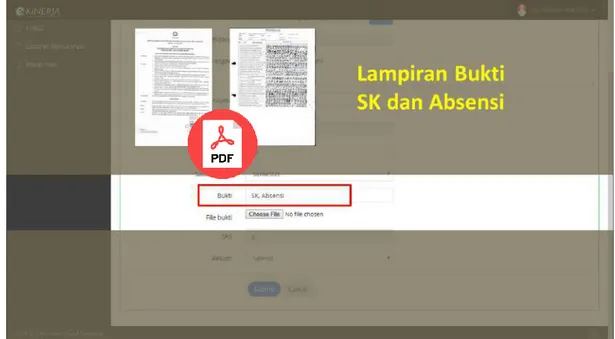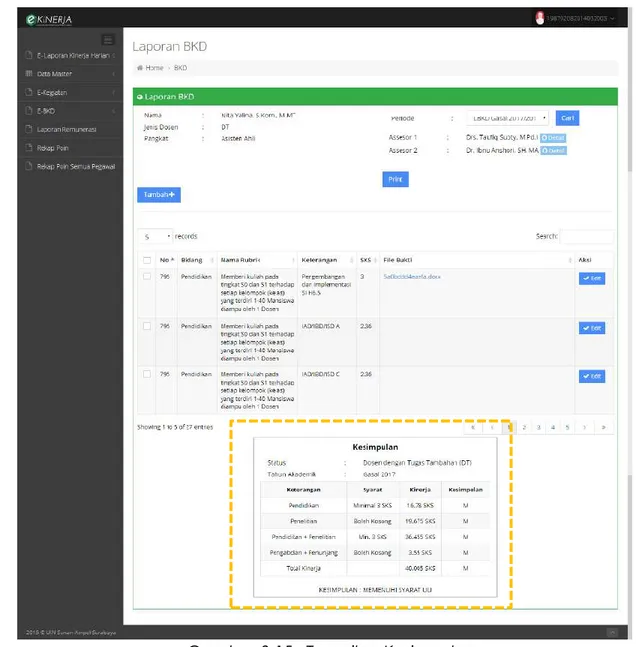KATA PENGANTAR
DAFTAR ISI
KATA PENGANTAR ... i
DAFTAR ISI ... ii
BAB 1 SISTEM INFORMASI E-BKD ... 1
1.1 Pengertian ... 1
1.2 Tujuan ... 1
1.3 Kedudukan ... 1
1.4 Alamat Akses ... 1
1.5 Nilai Tambah Aplikasi E-BKD ... 2
1.6 Rubrik BKD ... 2
1.7 Perhitungan BKD ... 2
1.8 Perhitungan Remunerasi Dosen ... 3
1.9 Kategori Pengguna E-BKD ... 3
BAB 2 ALUR KERJA APLIKASI ... 5
BAB 3 MANUAL SISTEM INFORMASI E-BKD ... 6
3.1 Login ... 6
3.2 Akses Tingkat Pengguna ... 7
3.3 Input Data BKD ... 9
3.4 Input Profesor (khusus profesor) ... 15
3.5 LKM (khusus DT/Dosen dengan Tugas Tambahan) ... 17
3.6 Validasi Data BKD ... 19
3.7 Rekap Poin Data BKD ... 20
BAB 1 SISTEM INFORMASI E-BKD
1.1 Pengertian
Sistem Informasi E-BKD (Beban Kinerja Dosen) adalah sistem yang digunakan untuk mencatat kegiatan tridharma perguruan tinggi yang dilakukan oleh dosen yang meliputi bidang : Pendidikan dan Pengajaran, Penelitian, Pengabdian kepada Masyarakat, dan Penunjang Kegiatan Tridharma Perguruan Tinggi.
1.2
Tujuan
Sistem Informasi E-BKD bertujuan untuk meningkatkan efektifitas dan efisiensi proses kompilasi capaian kinerja dosen serta memberikan kemudahan dalam proses validasi BKD oleh asesor. Sistem ini juga sudah terintegrasi dengan sistem informasi akademik (SIAKAD) sehingga validitas dan akurasi data dapat ditingkatkan. Sistem ini juga meningkatkan akuntabilitas dan transparansi perhitungan remunerasi bagi dosen.
1.3 Kedudukan
Sistem Informasi E-BKD merupakan sistem informasi berbasis web dan merupakan bagian dari sistem informasi yang ada di UIN Sunan Ampel Surabaya. Sistem ini digunakaan oleh seluruh dosen UINSA Surabaya dan dalam implementasinya dikelola oleh Pusat Teknologi Informasi dan Pangkalan Data, UIN Sunan Ampel Surabaya.
1.4 Alamat Akses
Sistem Informasi E-BKD merupakan suatu sistem yang dibangun dengan terknologi berbasis web, saat ini untuk dapat mengakses sistem ini dapat mengakses dengan menggunakan web browser melalui alamat : http://ctrl.uinsby.ac.id/ dan pilih menu ekinerja.
1.5 Nilai Tambah Aplikasi E-BKD
Dengan adanya sistem informasi E-BKD memiliki nilai tambah dari sebelumnya, diantaranya :
1. Otomasi pilihan rubrik dan sks
2. Integrasi data pengajaran SIAKAD (jumlah sks & jurnal perkuliahan) 3. Otomasi rubrik sesuai dengan masa berlaku
4. Validasi asesor secara realtime 5. Kompilasi lebih mudah dan cepat
6. Rekapitulasi sks terhadap poin untuk remunerasi
1.6 Rubrik BKD
Terdapat beberapa perubahan pada rubrik bkd tahun 2018 djika dibandingkan dengan versi sebelumnya yaitu pada BKD tahun 2018 semua kegiatan dinilai berdasarkan hasil, bukan pada prosesnya. Hal tersebut berlaku antara lain:
1. Jurnal : sks dihitung/diakui ketika jurnal sudah diterbitkan.
2. Paten/HAKI : sks dihitung/diakui ketika sertifikat HAKI sudah diterbitkan.
3. Bimbingan : sks dihitung/diakui ketika mahasiswa sudah menyelesaikan tugas akhir/skripsi/tesis/disertasi
4. Penelitian/Buku : sks dihitung jika Penelitian/Buku sudah selesai.
1.7 Perhitungan BKD
Perhitungan Kewajiban Tridharma sesuai dengan PERMENPAN No.37 Tahun 2013 Tentang Jabatan Fungsional Dosen dan Angka Kreditnya:
Pendidikan Penelitian Pengabdian Penunjang
Asisten Ahlli >=55% >=25% <=10% <=10%
Lektor >=45% >=35% <=10% <=10%
Lektor
Kepala >=40% >=40% <=10% <=10%
Profesor >=35% >=45% <=10% <=10%
1.1 Tabel Perhitungan BKD
1.8 Perhitungan Remunerasi Dosen
Berdasarkan SK Rektor No. 92 Tahun 2017 :
a. Dosen Saja (DS) maksimal SKS 200% setaran dengan 36 SKS b. Dosen dengan Tugas Tambahan (DT) maksimal poin 150%
Sedangkan untuk minimal SKS adalah 19 SKS : - 12 SKS kewajiban dosen (Serdos)
- 7 SKS tunjanga remunerasi
U n t u k
D T
1
1.1 Gambar Perhitungan Remunerasi Dosen
Batas poin maksimum disesuaikan dengan grade jabatannya.
1.9 Kategori Pengguna E-BKD
Sistem yang ada harus dapat berfungsi secara ekfektif dan tepat sesuai dengan kebutuhan. Untuk memenuhi proses bisnis sebelumnya perlu adanya
pengkategorian pengguna E_BKD. Dalam lingkup sistem informasi E-BKD terdapat 4 kategori diantaranya:
1. Profesor
2. Dosen dengan Tugas Tambahan (DT) 3. Bosen Saja (DS)
4. Assesor
BAB 2 ALUR KERJA APLIKASI
2.1 Alur Kerja
Alur kerja pelaksanaan sistem secara garis besar seperti pada gambar berikut:
Gambar 2.1 Alur Kerja Sistem Penjelasan:
1. Dosen
BAB 3 MANUAL SISTEM INFORMASI E-BKD
3.1 Login
Untuk dapat mengakses halaman E-BKD, setiap Pengguna sistem diwajibkan login terlebih dahulu. sebagi prosedur standar dengan memasukan Nip dan Password Simpeg.
Gambar 3.1: Halaman Login Sistem UINSA Integrated
Setelah Login berhasil akan terlihat Tampilan Dashboard UINSA Integrated Information System seperti di bawah ini:
Gambar 3.2: Halaman Utama Sistem UINSA Integrate
Klik menu E-Kinerja untuk masuk pada Sistem Informasi E-BKD dan berikut Halaman Utama Sistem Informasi E-BKD:
Gambar 3.3 : Halaman Utama Sistem E-BKD
3.2 Akses Tingkat Pengguna
Adanya pengkategorian pengguna dari keempat kategori pengguna ada perbedaan dalam mengakses sistem, diantaranya sebagai berikut:
1. Akses Tingkat Professor
Gambar 3.4 : Akses Sistem Tingkat Professor
2. Akses Tingkat Dosen dengan Tugas Tambahan (DT)
Gambar 3.5 : Akses Sistem Tingkat Dosen dengan Tugas Tambahan (DT) 3. Akses Tingkat Bosen Saja (DS)
Gambar 3.6 : Akses Sistem Tingkat Dosen Saja (DS) 4. Akses Tingkat Assesor
Gambar 3.7 : Akses Sistem Tingkat Assesor
4.3 Input Data BKD
1. Pilih menu E-BKD kemudian pilih menu Input maka akan muncul tampilan Laporan BKD seperti berikut :
Gambar 3.8 : Menu E-BKD
Gambar 3.9 : Halaman Laporan BKD
Data Pengajaran sudah otomatis terinput (sesuai SIAKAD) Kecuali DPK harus input manual dan pastikan mengisi jurnal perkuliahan di SIAKAD secara berkala.
1 2
3
Gambar 3.10 : Tampilan Rubrik BKD
Catatan: Untuk Rubrik yg sudah diinputkan pada semester lalu tapi masih berlaku di semester ini maka akan diinputkan otomatis oleh sistem Contoh: Jurnal internasional yg berlaku 8 semester cukup di entrikan 1 kali,
maka dalam 8 semester ke depan akan otomatis dientrikan oleh sistem (jangan entri lagi!)
2. Kemudian untuk Input data BKD tekan Tombol Tambah pada halaman Laporan BKD seperti pada gambar berikut:
Gambar 3.11 : Tampilan untuk Tambah Rubrik BKD
Jumlah tatap muka/14 *sks
3. Proses selanjutnya adalah mengisi Form BKD sesuai Data BKD
Gambar 3.12 : Halaman Form Rubrik BKD Berikut contoh untuk mengisi form input BKD:
Gambar 3.12 : Halaman Form Rubrik BKD Pada saat mengisi form untuk isian Volume tidak boleh kosong.
Gambar 3.13 : Penjelasan Volume Rubrik BKD
Catatan: Kalau penelitian dengan jumlah anggota lebih dari satu dan posisi kita sebagai anggota maka volume diisi dengan 1/n jumlah anggota, contoh penelitian dengan jumlah anggota 4, maka volume diisi dengan 0.25 (1/4).
4. Upload lampiran Bukti
Lampiran bukti harus berukuran dibawah 1MB, jadi ketika upload bukti gagal pastikan ukuran file bukti kurang dari 1MB.
Gambar 3.13 : Tampilan Upload Lampiran Bukti
Ketika mengupload bukti lampiran lebih dari satu, maka lampiran digabung menjadi satu menggunakan format .pdf
Atau bisa juga menggunakan link untuk melampirkan bukti dengan cara letakkan link yang sudah berisi file bukti pada kolom yang sudah disediakan.
Ketika link yang dilampirkan lebih dari satu link maka pisahkan link tersebut dengan tanda koma(,). Contoh: http://ekinerja.uinsby.ac.id/bkd, http://ekinerja.uinsby.ac.id/bkd
Gambar 3.14 : Tampilan Kolom Link Lampiran Bukti
5. Catatan Tambahan
- Jangan masukkan kegiatan yg berbasiskan SK Kegiatan yang sudah ada poinnya ke dalam bidang penunjang
- Karena kegiatan tersebut akan dimasukkan oleh admin pelaksana kegiatan dan langsung otomatis dihitungkan di dalam system - Untuk meringankan beban server sangat disarankan menggunakan
google drive untuk upload semua bukti
6. Kesimpulan
Kesimpulan terletak pada halaman Laporan BKD bagian bawah seperti pada gambar berikut:
Gambar 3.15 : Tampilan Kesimpulan
7. Cetak Laporan BKD
Tekan tombol Print pada Halaman Laporan BKD, maka akan muncul tampilan cetak laporan seperti berikut :
Gambar 3.16 : Halaman Tombol Print Dan berikut halaman cetak setelah menekan tombol Print
Gambar 3.17 : Tampilan Cetak Laporan BKD
4.4 Input Profesor (khusus profesor)
Input professor hanya ada pada akun pengguna Professor, klik menu input Klik Print
Laporan BKD
Gambar 3.18 : Tampilan Menu E-BKD Professor
Perbedaan antara input BKD biasa dengan input professor ini hanya terletak pada Rubrik BKD dan Kesimpulannya.
Gambar 3.19 : Tampilan Rubrik Pengguna Professor
Gambar 3.20 : Tampilan Kesimpulan Pengguna Professor Pilih menu input profesor
4.5 Input LKM (Khusus DT)
4.6 Validasi LKM (khusus DT yang memiliki bawahan langsung)
Gambar 3.21 : Halaman Validasi LKH
• Kualitas diisi dengan kualitas pekerjaan, jika tidak diisi maka nilainya 100
• Klik Detail untuk melihat detail dari pekerjaan termasuk file yg diupload
• Klik Valid jika sudah valid
4.7 Validasi Data BKD
Validasi Data BKD di lakukan Assesor, setiap dosen memiliki dua Assesor
Assesor bertugas untuk menilai dan melakukan validasi laporan kinerja dosen, menilai apakah di terima (valid) atau ditolak dan melihat detail laporan BKD.
Klik Detail untuk melihat isi BKD, klik Valid untuk memvalidasi BKD dan klik Tidak untuk menolaknya.
Gambar 3.22 : Halaman Validasi BKD oleh Assesor
4.8 Rekap Poin Data BKD
Nilai Maksimum Poin Asisten Ahli
Nilai Maksimum Poin Jabatan